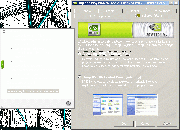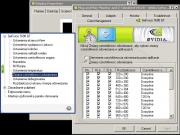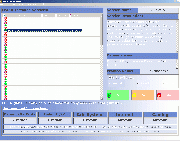Tweaking XP
(→Opis) |
(→Stara metoda) |
||
| (Nie pokazano 7 wersji utworzonych przez 2 użytkowników) | |||
| Linia 1: | Linia 1: | ||
| − | + | '''Tweaking''', czyli usprawnianie. Trochę tu będzie. Ulepszanie fragmentów systemu odbije sie na całości, czyli prawie każda gra i program powinien działać lepiej. | |
| − | Tweaking czyli usprawnianie. Trochę tu będzie. Ulepszanie fragmentów systemu odbije sie na całości czyli prawie każda gra i program | + | |
| − | =Myszka= | + | = Myszka = |
| − | * Zobacz artykuł [[Akceleracja myszki]] | + | * Zobacz artykuł [[Akceleracja myszki]]. |
| − | =Grafika= | + | = Grafika = |
| − | *Zassij sterowniki, najnowsze nie oznaczają najlepsze! | + | *Zassij sterowniki, pamiętaj, że '''najnowsze nie oznaczają najlepsze'''! |
| − | *[http://downloads.guru3d.com/download.php?det=745 DriverCleaner] - do usuwania | + | *[http://downloads.guru3d.com/download.php?det=745 DriverCleaner] - do usuwania sterowników, podstawa. Aktualnie nowsza wersja jest już płatna, ale starsza działa równie dobrze i jest za darmo :) |
| − | ==Nvidia== | + | |
| − | *[http://forums.thezproject.org/index.php?showtopic=1762 Z-Tweaked] - sterowniki, najnowsze (pow numeru 150), są bez trybu SLI. | + | == Nvidia == |
| + | *[http://forums.thezproject.org/index.php?showtopic=1762 Z-Tweaked] - sterowniki, najnowsze (''pow. numeru 150''), są bez trybu SLI. Albo sterowniki [http://www.ngohq.com/home.php?page=Files NGO]. | ||
*Radzę używać starego panelu nvidii, który '''nie''' jest w panelu sterowania, tylko we właściwościach ekranu. | *Radzę używać starego panelu nvidii, który '''nie''' jest w panelu sterowania, tylko we właściwościach ekranu. | ||
[[Grafika:Geforce-old-panel.gif|thumb|left]] | [[Grafika:Geforce-old-panel.gif|thumb|left]] | ||
{{clr}} | {{clr}} | ||
| − | *Wyłączamy synchronizację pionową, można dodatkowo powyłączać parę bajerów - oto moje ustawienia | + | *Wyłączamy synchronizację pionową, można dodatkowo powyłączać parę bajerów - oto moje ustawienia: |
<gallery> | <gallery> | ||
Grafika:6600gt 0003 Layer 1.jpg | Grafika:6600gt 0003 Layer 1.jpg | ||
| Linia 21: | Linia 21: | ||
</gallery> | </gallery> | ||
| − | * Dla zaawansowanych graczy z ekranami CRT warto wycisnąć ile się da z naszego ekranu pod względem odświeżania - głównie aby wasze oczy nie odpadły. | + | * Dla zaawansowanych graczy z ekranami CRT warto wycisnąć ile się da z naszego ekranu pod względem odświeżania - głównie, aby wasze oczy nie odpadły. |
[[Grafika:Force-refresh.jpg|thumb|left]] | [[Grafika:Force-refresh.jpg|thumb|left]] | ||
| + | {{clr}} | ||
| + | *Jeśli jednak wolisz mieć profile ustawień grafiki dla każdej gry inne to zobacz program [http://www.nhancer.com nHancer]. | ||
| + | == ATI == | ||
| + | *Nie mam pojęcia, nie mam tej grafiki. Poszukaj na google sterowników 'omega'. | ||
| + | |||
| + | = Chipset = | ||
| + | *Czasem warto pogrzebać na forach i sprawdzić jakie sterowniki na chipset waszej płyty głównej (np.: na nForce), są rekomendowane. | ||
| + | |||
| + | = Ogólnie o systemie = | ||
| + | |||
| + | == Wygląd == | ||
| + | Wszelkiego rodzaju skiny/skórki w Windows rzucaja się na wydajność systemu - wcinają głównie RAM. Ja jestem zwolennikiem klasycznego wyglądu Windows, ale mógłby być jeszcze bardziej okrojony :D | ||
| + | Tak samo dźwięki, nic bardziej mnie nie wkurza, niż dźwięki przy byle dziadowskiej operacji, no chyba że baloon tips przy tray'u. | ||
| + | |||
| + | == Usługi == | ||
| + | Tutaj można odzyskać trochę ramu i wywalić zbędne dla człowieka rzeczy. | ||
| + | ===Nowa metoda=== | ||
| + | [[Grafika:Service_controller_xp.gif|thumb]] | ||
| + | Uzyj programu [http://www.majorgeeks.com/download4313.html Service Controller XP] - instalujemy, uruchamiamy, na dole mamy 4 pola opisujące parametry danej usługi w zależności od przeznaczenia naszego komputera. Pamiętajcie, że lepiej ustawić uruchamianie usług na Manual, a dopiero po poprawnym restarcie komputera zmieniać na Disabled - po uprzednim sprawdzeniu czy jakas usługa się jednak nie wyłączyła, jak wszystko chodzi poprawnie. | ||
{{clr}} | {{clr}} | ||
| − | + | ===Stara metoda=== | |
| + | Uruchamiasz '''Menu Start''' -> '''Uruchom''' i wpisujesz: '''services.msc''', pojawi się takie okno. Zmaksymalizować. | ||
| + | [[Grafika:Services.msc.gif|thumb]] | ||
| − | + | Dobra, co można wyłączyć - ale robicie to na własną odpowiedzialność: | |
| − | * | + | * Aktualizacje Automatyczne (Windows Update) - ręczne, albo wyłączone. Jak masz ServicePacka 2 to raczej nic już nie musicie dosysać. |
| + | * Inteligentny transfer w tle (BITS, Background Intelignet Transfer...)- ręczne albo wyłączone. Potrzebne do aktualizacji. | ||
| + | * Schowek (Clipbook) - off, jak nie korzystacie z oprogramowania biurowego. | ||
| + | * Pomoc Zdalna (Help and Support)- off. | ||
| + | * Przywracanie systemu - off, niestety mnie jak się zdarzają wypadki to to nigdy nie spełniło swojej funkcji, jak masz chłamiastą płytę główną to zostaw na włączone. | ||
| + | * MDM Machine Debugger - off | ||
| + | * Posłaniec (Messender) - off, i to koniecznie. | ||
| + | * Usługa indexowania (Indexing Service) - off, tylko rzeźbi na dysku, nie wiem po co. | ||
| + | * StarWind iSCSI - off, chyba że macie rozproszone zasoby sieciowe, ale to raczej w firmach jest i wielkich sieciach korporacyjnych. | ||
| + | * Telnet - off | ||
| + | * Volume Shadow Copy oraz MS Software Shadow Copy Provider - off, podobnie jak ze StarWind iSCSI | ||
| + | * ''Costam'' ... zerowej sieci... ''cośtam'' - jak nie macie wifi albo bluetooth, to możecie to też wyłączyć. | ||
| + | |||
| + | Po tym restart i módlcie się :) | ||
| + | |||
| + | == Dysk == | ||
| + | Dobrym pomysłem jest też wywalenie wszystkich nie potrzebnych rzeczy jak pliki tymczasowe, czy to co się zapisało w cache'u waszej przeglądarki, jak nie wiecie gdzie to jest, to najprościej będzie jak użyjecie programu Porządkowania/Oczyszczania dysku. | ||
| + | Raz na tydzień ScanDisk oraz Defragmentacja powinny starczyć, wystarczy zapuścić na czas posiłku, powinno się zrobić, jak jest robione systematycznie ;D | ||
| − | = | + | == Inne == |
| − | + | Od ServicePack-a 2 w Windows XP liczba jednoczesnych połączeń ma ustawiony limit na 10, jeżeli uważasz, że Ci to nie wystarcza to zobacz podgląd zdarzeń (Menu Start -> Uruchom -> '''Eventvwr.msc''' -> System). Kiedy widzisz wpisy ze zdarzeniem o ID 4226, to oznacza, że ograniczenie połączenia miało miejsce. W innych przypadkach nie ma to najmniejszego sensu. Musisz też pamiętać o tym, że zbyt wysoka liczba obsługiwanych połączeń naraz przez system nie jest też zbyt dobrym rozwiązaniem. | |
| + | Limit połączeń można zmienić za pomocą takiego narządzia jak HEX Editor (''Edytor HEX-ów''), którym trzeba wyedytować plik tcpip.sys. | ||
| + | Jednak, aby się nie męczyć zostało stworzone wiele narzędzi, za pomocą których można to szybko i łatwo zmienić: | ||
| + | * [http://www.lvllord.de EventID 4226 Patcher] | ||
| + | * [http://www.xp-antispy.org xp-AntiSpy] | ||
| − | [[ | + | [[Kategoria:Windows]] |
Aktualna wersja na dzień 10:57, 7 gru 2007
Tweaking, czyli usprawnianie. Trochę tu będzie. Ulepszanie fragmentów systemu odbije sie na całości, czyli prawie każda gra i program powinien działać lepiej.
Spis treści |
Myszka
- Zobacz artykuł Akceleracja myszki.
Grafika
- Zassij sterowniki, pamiętaj, że najnowsze nie oznaczają najlepsze!
- DriverCleaner - do usuwania sterowników, podstawa. Aktualnie nowsza wersja jest już płatna, ale starsza działa równie dobrze i jest za darmo :)
Nvidia
- Z-Tweaked - sterowniki, najnowsze (pow. numeru 150), są bez trybu SLI. Albo sterowniki NGO.
- Radzę używać starego panelu nvidii, który nie jest w panelu sterowania, tylko we właściwościach ekranu.
- Wyłączamy synchronizację pionową, można dodatkowo powyłączać parę bajerów - oto moje ustawienia:
- Dla zaawansowanych graczy z ekranami CRT warto wycisnąć ile się da z naszego ekranu pod względem odświeżania - głównie, aby wasze oczy nie odpadły.
- Jeśli jednak wolisz mieć profile ustawień grafiki dla każdej gry inne to zobacz program nHancer.
ATI
- Nie mam pojęcia, nie mam tej grafiki. Poszukaj na google sterowników 'omega'.
Chipset
- Czasem warto pogrzebać na forach i sprawdzić jakie sterowniki na chipset waszej płyty głównej (np.: na nForce), są rekomendowane.
Ogólnie o systemie
Wygląd
Wszelkiego rodzaju skiny/skórki w Windows rzucaja się na wydajność systemu - wcinają głównie RAM. Ja jestem zwolennikiem klasycznego wyglądu Windows, ale mógłby być jeszcze bardziej okrojony :D Tak samo dźwięki, nic bardziej mnie nie wkurza, niż dźwięki przy byle dziadowskiej operacji, no chyba że baloon tips przy tray'u.
Usługi
Tutaj można odzyskać trochę ramu i wywalić zbędne dla człowieka rzeczy.
Nowa metoda
Uzyj programu Service Controller XP - instalujemy, uruchamiamy, na dole mamy 4 pola opisujące parametry danej usługi w zależności od przeznaczenia naszego komputera. Pamiętajcie, że lepiej ustawić uruchamianie usług na Manual, a dopiero po poprawnym restarcie komputera zmieniać na Disabled - po uprzednim sprawdzeniu czy jakas usługa się jednak nie wyłączyła, jak wszystko chodzi poprawnie.
Stara metoda
Uruchamiasz Menu Start -> Uruchom i wpisujesz: services.msc, pojawi się takie okno. Zmaksymalizować.
Dobra, co można wyłączyć - ale robicie to na własną odpowiedzialność:
- Aktualizacje Automatyczne (Windows Update) - ręczne, albo wyłączone. Jak masz ServicePacka 2 to raczej nic już nie musicie dosysać.
- Inteligentny transfer w tle (BITS, Background Intelignet Transfer...)- ręczne albo wyłączone. Potrzebne do aktualizacji.
- Schowek (Clipbook) - off, jak nie korzystacie z oprogramowania biurowego.
- Pomoc Zdalna (Help and Support)- off.
- Przywracanie systemu - off, niestety mnie jak się zdarzają wypadki to to nigdy nie spełniło swojej funkcji, jak masz chłamiastą płytę główną to zostaw na włączone.
- MDM Machine Debugger - off
- Posłaniec (Messender) - off, i to koniecznie.
- Usługa indexowania (Indexing Service) - off, tylko rzeźbi na dysku, nie wiem po co.
- StarWind iSCSI - off, chyba że macie rozproszone zasoby sieciowe, ale to raczej w firmach jest i wielkich sieciach korporacyjnych.
- Telnet - off
- Volume Shadow Copy oraz MS Software Shadow Copy Provider - off, podobnie jak ze StarWind iSCSI
- Costam ... zerowej sieci... cośtam - jak nie macie wifi albo bluetooth, to możecie to też wyłączyć.
Po tym restart i módlcie się :)
Dysk
Dobrym pomysłem jest też wywalenie wszystkich nie potrzebnych rzeczy jak pliki tymczasowe, czy to co się zapisało w cache'u waszej przeglądarki, jak nie wiecie gdzie to jest, to najprościej będzie jak użyjecie programu Porządkowania/Oczyszczania dysku. Raz na tydzień ScanDisk oraz Defragmentacja powinny starczyć, wystarczy zapuścić na czas posiłku, powinno się zrobić, jak jest robione systematycznie ;D
Inne
Od ServicePack-a 2 w Windows XP liczba jednoczesnych połączeń ma ustawiony limit na 10, jeżeli uważasz, że Ci to nie wystarcza to zobacz podgląd zdarzeń (Menu Start -> Uruchom -> Eventvwr.msc -> System). Kiedy widzisz wpisy ze zdarzeniem o ID 4226, to oznacza, że ograniczenie połączenia miało miejsce. W innych przypadkach nie ma to najmniejszego sensu. Musisz też pamiętać o tym, że zbyt wysoka liczba obsługiwanych połączeń naraz przez system nie jest też zbyt dobrym rozwiązaniem.
Limit połączeń można zmienić za pomocą takiego narządzia jak HEX Editor (Edytor HEX-ów), którym trzeba wyedytować plik tcpip.sys. Jednak, aby się nie męczyć zostało stworzone wiele narzędzi, za pomocą których można to szybko i łatwo zmienić: